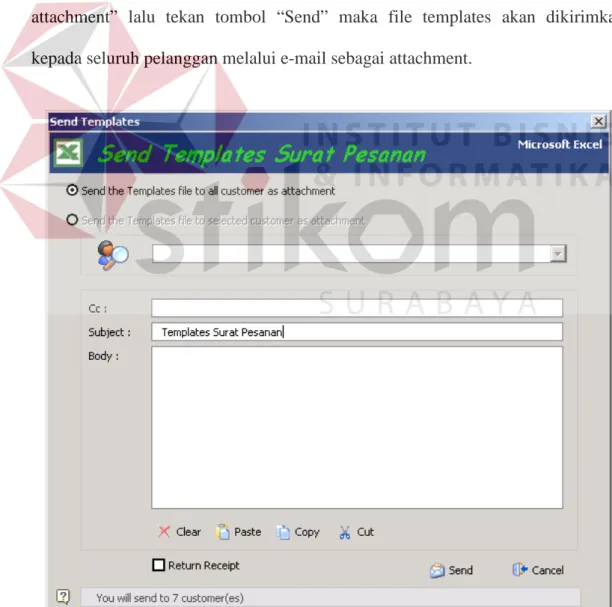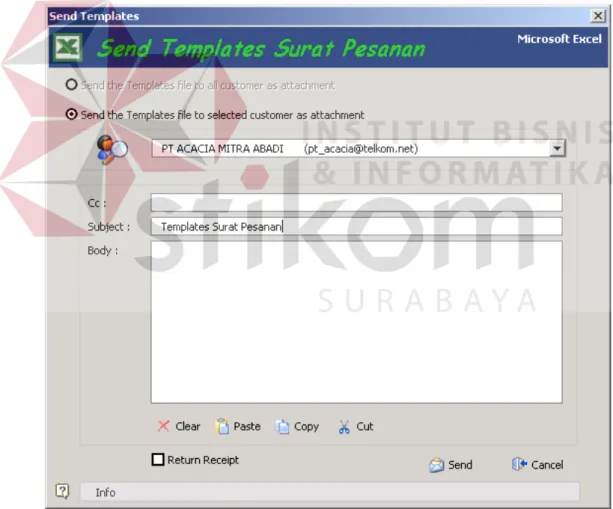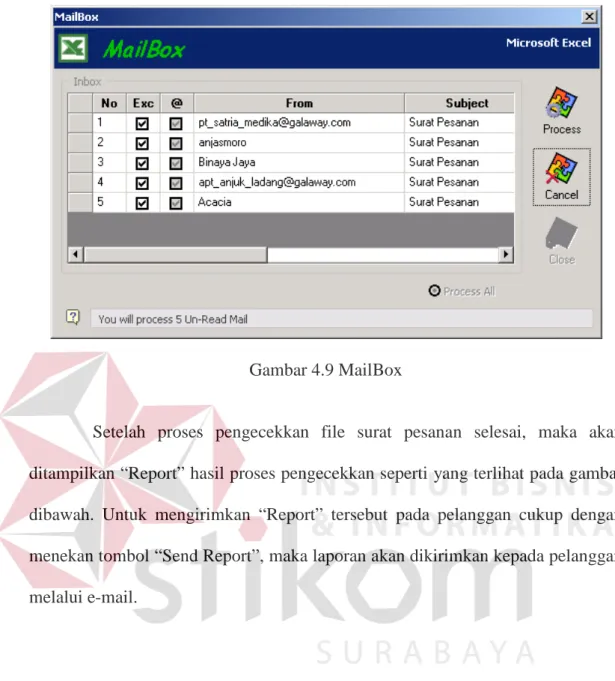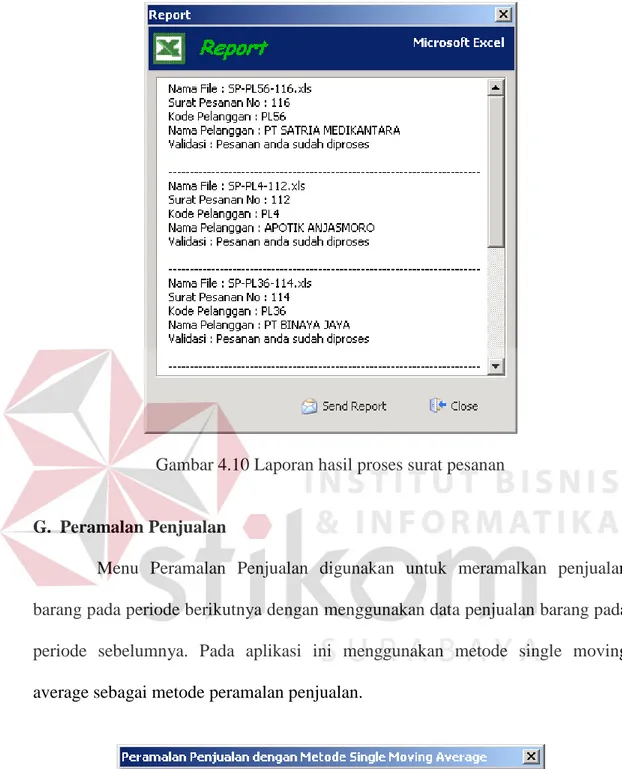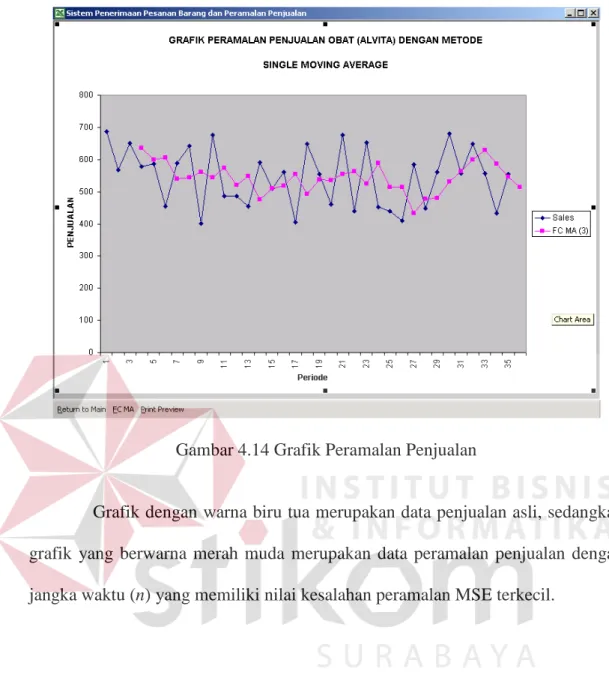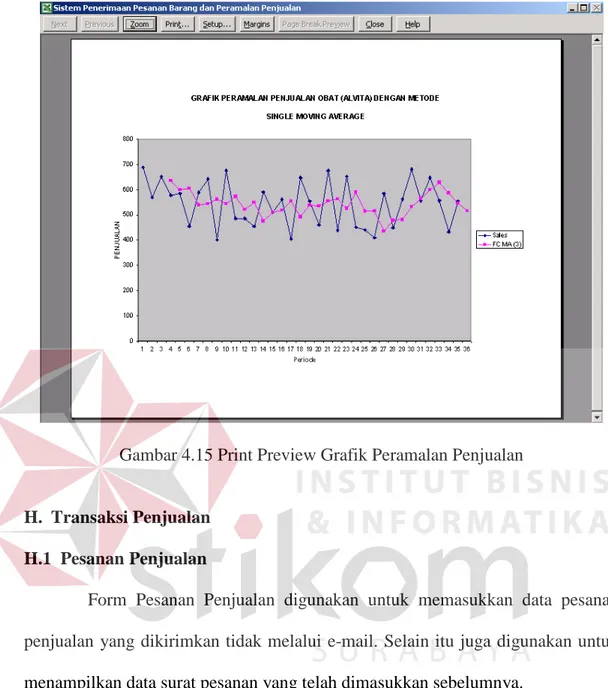Pada bab ini akan dijelaskan mengenai implementasi dan uji coba dari Aplikasi Penerimaan Pesanan Barang dan Peramalan Penjualan dengan Menggunakan Metode Single Moving Average.
4.1 Kebutuhan Perangkat Keras dan Lunak
Sebelum menjalankan program atau aplikasi, ada beberapa hal yang perlu diperhatikan, antara lain kebutuhan sistem akan perangkat keras (hardware) dan perangkat lunak (software).
4.1.1 Perangkat Keras
Perangkat keras komputer adalah komponen-komponen fisik peralatan yang membentuk suatu sistem komputer, serta peralatan-peralatan lain yang mendukung komputer dalam menjalankan tugasnya. Adapun perangkat keras yang diperlukan dalam aplikasi ini adalah :
1. CPU dengan processor 700 Mhz atau lebih 2. Monitor VGA / SVGA
3. Memory 128 MB atau lebih.
4. VGA Card dengan memory 32 MB atau lebih. 5. Printer
6. Mouse, Keyboard dan CDROM.
4.1.2 Perangkat Lunak
Perangkat lunak yang diperlukan adalah program komputer yang diperlukan untuk mengoperasikan fungsi dari perangkat keras. Adapun perangkat lunak yang diperlukan dalam perancangan dan pembuatan aplikasi ini adalah : 1. Untuk Server minimal Sistem Operasi Windows 2000 Server.
2. Untuk Client minimal Sistem Operasi Window 98 3. Microsoft Excel 2000 4. Microsoft Outlook 2000 5. Microsoft Visio 2002 6. Microsoft SQL Server 2000 7. Power Designer 6.0 4.2 Menjalankan Aplikasi
Untuk menjalankan aplikasi penerimaan pesanan barang dan peramalan penjualan ini kita cukup mengklik dua kali pada file My Program.xls maka program akan berjalan dan membuka window Excel.
4.2.1 Penggunaan Aplikasi Per Sistem Menu
Aplikasi penerimaan pesanan barang dan peramalan penjualan dengan menggunakan metode single moving average, adalah sebuah aplikasi yang berfungsi membantu mengolah data pesanan barang dari konsumen dengan menggunakan teknologi VBA yang terdapat di dalam aplikasi Microsoft Excel dan menerapkan suatu cara baru dalam melakukan pemesanan barang dengan menggunakan e-mail sebagai sarana pemesanannya. Aplikasi ini mempunyai kemampuan dalam melakukan peramalan penjualan berdasarkan data pesanan
penjualan, untuk memperkirakan jumlah pemesanan barang pada periode berikutnya.
Pada sub bab ini akan dijelaskan mengenai struktur menu yang terdapat dalam aplikasi serta petunjuk penggunaan aplikasi per sistem menu, meliputi desain tampilan aplikasi dan fungsi serta pengoperasiannya.
4.2.2 Struktur Menu
Adapun struktur menu yang terbentuk pada aplikasi penerimaan pesanan barang dan peramalan penjualan ini adalah sebagai berikut :
Start
Pendaftaran Pelanggan Send Templates Surat Pesanan Penerimaan Pesanan Barang via E-Mail
Peramalan Penjualan Transaksi Penjualan Data Master Data Master Data Pelanggan Data Barang Data Pengguna Transaksi Penjualan Order Penjualan Penjualan Retur Penjualan Laporan Penjualan Keluar Aplikasi Konfigurasi Laporan Laporan
Laporan Stok Barang Laporan Penjualan Barang
Gambar 4.1 Struktur Menu
Pada aplikasi ini terdapat menu Start yang terdiri dari delapan buah sub menu utama yaitu Keluar Aplikasi, Pendaftaran Pelanggan, Send Templates Surat Pesanan, Penerimaan Pesanan Barang via E-Mail, Peramalan Penjualan, Transaksi Penjualan, Data Master dan Laporan.
Pendaftaran Pelanggan, digunakan untuk mendaftarkan pelanggan baru dan berisi data pelanggan seperti nama perusahaan, alamat, telp, e-mail dan lain-lain.
Send Templates Surat Pesanan, digunakan untuk mengirimkan file Templates Surat Pesanan Barang yang berformat *.xls via e-mail kepada pelanggan.
Penerimaan Pesanan Barang via E-mail, digunakan untuk memeriksa apakah ada e-mail pesanan barang yang masuk, dan jika ada akan diproses sebagai data penjualan.
Peramalan Penjualan, digunakan untuk menampilkan form peramalan penjualan yang akan menganalisa data penjualan barang dan mengolahnya menjadi data peramalan penjualan.
Transaksi Penjualan, mempunyai empat buah sub menu yaitu (1) Order
Penjualan, digunakan untuk memasukkan order penjualan yang masuk tetapi
tidak melalui e-mail. (2) Penjualan, digunakan untuk memasukkan harga barang dan diskon pada data penjualan yang telah dimasukkan pada order penjualan dan digunakan untuk mencetak faktur penjualan. (3) Retur Penjualan, digunakan untuk me-retur barang yang telah dijual kepada pelanggan dikarenakan ada cacat pada barang tersebut. (4) Laporan Penjualan, digunakan untuk melihat rekap penjualan harian dan bulan.
Data Master, mempunyai empat buah sub menu yaitu (1) Data
Pelanggan, digunakan untuk memelihara data pelanggan. (2) Data Barang,
digunakan untuk memelihara data barang dan melihat stok barang. (3) Data
Pengguna, digunakan untuk memelihara data pengguna aplikasi ini. (4) Konfigurasi, digunakan untuk menyimpan path lokasi dari file-file yang
4.2.3 Penggunaan Aplikasi
Pada sub bab akan dijelaskan tentang penggunaan aplikasi per sistem menu, mulai dari tampilan aplikasi, fungsi dan cara penggunaannya.
A. Login Aplikasi
Setelah melakukan klik ganda pada file My Program.xls, maka akan muncul tampilan Login Aplikasi seperti pada gambar berikut.
Gambar 4.2 Login Aplikasi
Tampilan Login Aplikasi ini untuk mencegah pengguna yang tidak mempunyai hak akses untuk menggunakan program aplikasi ini. Pengguna yang sudah memiliki hak akses ke program aplikasi ini harus memasukkan username dan passwordnya dengan format : username/password. Tanda “/” merupakan
pemisah antara username dan password serta harus ikut diketikkan. Contoh username : “a”, password : “s” maka yang harus diketik adalah : “a/s”.
B. Tampilan Utama
Setelah sukses melakukan login aplikasi maka selanjutnya akan muncul tampilan utama program aplikasi penerimaan pesanan barang dan peramalan penjualan seperti pada gambar berikut.
Gambar 4.3 Tampilan Utama
Untuk menjalankan aplikasi ini kita harus meng-klik tombol “Start” yang terdapat pada pojok kiri bawah dari window program aplikasi.
C. Pendaftaran Pelanggan
Form Pendaftaran Pelanggan digunakan untuk memasukkan data pelanggan baru dan memelihara data pelanggan yang sudah ada. Jika pelanggan
mempunyai alamat e-mail maka akan secara otomatis akan dibuatkan “Surat Pesanan” berformat *.xls dari Templates Surat Pesanan yang sudah ada.
Gambar 4.4 Pendaftaran Pelanggan
Penamaan file Templates Surat Pesanan untuk masing-masing pelanggan berbeda-beda. Contoh untuk pelanggan dengan kode pelanggan “PL1” maka penamaan file templatesnya adalah : “SP-PL1”.
D. Templates Surat Pesanan
Templates Surat Pesanan adalah file Excel yang berisi daftar obat-obatan yang dapat dipesan oleh konsumen, digunakan tiap kali konsumen ingin melakukan pesanan barang ke supplier dan dikirimkan melalui e-mail.
Gambar 4.5 Templates Surat Pesanan
Untuk dapat menggunakan file templates ini pelanggan harus sudah mengkonfigurasikan accounts Microsoft Outlook-nya dengan alamat POP3 dan SMTP dari penyedia jasa layanan e-mail tempat pelanggan tersebut mendaftarkan alamat e-mail-nya .
E. Send Templates Surat Pesanan
Form Send Templates Surat Pesanan digunakan untuk mengirimkan file templates surat pesanan yang telah dibuat pada form Pendaftaran Pelanggan. Pada form ini ada dua pilihan utama yang harus diperhatikan yaitu :
a. “Send the Templates file to all customer as attachment”, pilihan ini berfungsi untuk mengirimkan file templates surat pesanan sebagai attachment ke semua daftar pelanggan yang memiliki e-mail
b. “Send the Templates file to selected customer as attachment”, pilihan ini berfungsi untuk mengirimkan file templates surat pesanan sebagai attachment ke pelanggan yang terpilih pada combo.
E.1 Send the templates file to all customer as attachment
Pilihan “Send the Templates file to all customer as attachment” digunakan untuk mengirimkan file template surat pesanan yang dibuat kepada seluruh pelanggan yang telah memiliki file template dan mempunyai alamat e-mail. Dengan memilih option button “Send the Templates file to all customer as attachment” lalu tekan tombol “Send” maka file templates akan dikirimkan kepada seluruh pelanggan melalui e-mail sebagai attachment.
E.2 Send the templates file to selected customer as attachment
Pilihan “Send the Templates file to selected customer as attachment” digunakan untuk mengirimkan file templates surat pesanan kepada pelanggan yang dipilih melalui combo box. Dengan memilih option button “Send the Templates file to selected customer as attachment” dan memilih nama pelanggan pada combo setelah itu tekan tombol “Send”, maka file templates surat pesanan akan dikirimkan melalui e-mail sebagai attachment kepada pelanggan yang telah dipilih.
F. Penerimaan Pesanan Barang via E-Mail
Menu Penerimaan Pesanan Barang via E-Mail digunakan untuk memeriksa mail-mail yang belum diproses dan masih berstatus “un-read” yang ada di dalam inbox Outlook dengan menampilkan pesan “There are 5 unread mail”.
Gambar 4.8 Pesan bahwa ada mail yang belum dibaca
Setelah menampilkan pesan, maka akan muncul form “MailBox” yang berisi daftar mail-mail yang belum dibaca dan berisi file attachment surat pesanan dari pelanggan. Dengan memilih option button “Process All” maka seluruh mail yang berisi file attachment surat pesanan akan diproses. Selanjutnya tekan tombol “Process”, maka akan dilakukan proses penyimpanan file attachment ke dalam folder “un-read” dan dilakukan proses pengecekkan terhadap file surat pesanan dengan memeriksa stok barang yang dipesan apakah mencukupi pesanan pelanggan. Jika stok barang tidak mencukupi maka akan dilakukan validasi terhadap surat pesanan tersebut.
Gambar 4.9 MailBox
Setelah proses pengecekkan file surat pesanan selesai, maka akan ditampilkan “Report” hasil proses pengecekkan seperti yang terlihat pada gambar dibawah. Untuk mengirimkan “Report” tersebut pada pelanggan cukup dengan menekan tombol “Send Report”, maka laporan akan dikirimkan kepada pelanggan melalui e-mail.
Gambar 4.10 Laporan hasil proses surat pesanan
G. Peramalan Penjualan
Menu Peramalan Penjualan digunakan untuk meramalkan penjualan barang pada periode berikutnya dengan menggunakan data penjualan barang pada periode sebelumnya. Pada aplikasi ini menggunakan metode single moving average sebagai metode peramalan penjualan.
Sebelum menampilkan data peramalan penjualan, kita terlebih dulu memilih nama barang yang akan ditampilkan dan memilih periode peramalan sebagai batas atas dari data peramalan yang akan ditampilkan. Setelah itu tekan tombol “Proses” maka akan dilakukan proses perhitungan data peramalan.
Setelah proses perhitungan selesai maka data peramalan ditampilkan dalam bentuk laporan. Disini digunakan tiga “jangka waktu” yang berbeda yaitu
n=2, n=3, dan n=4. Masing-masing jangka waktu akan menampilkan data
peramalan yang berbeda-beda dan dipilih yang terbaik berdasarkan nilai MSE terkecil dari ketiga n tersebut seperti yang terlihat pada gambar dibawah ini.
Gambar 4.12 Data Peramalan Penjualan
Pada gambar diatas ditampilkan data peramalan dari obat Alvita dengan nilai peramalan yang berbeda-beda berdasarkan nilai masing-masing n.
Sedangkan pada gambar dibawah merupakan hasil print preview dari keseluruhan data peramalan obat Alvita.
Gambar 4.13 Print Preview Data Peramalan Penjualan
Berdasarkan nilai MSE terkecil maka akan ditampilkan grafik penjualan obat Alvita yang berisi grafik data penjualan asli dan grafik data peramalan penjualan sepanjang periode yang telah ditentukan diatas.
Gambar 4.14 Grafik Peramalan Penjualan
Grafik dengan warna biru tua merupakan data penjualan asli, sedangkan grafik yang berwarna merah muda merupakan data peramalan penjualan dengan jangka waktu (n) yang memiliki nilai kesalahan peramalan MSE terkecil.
Gambar 4.15 Print Preview Grafik Peramalan Penjualan
H. Transaksi Penjualan H.1 Pesanan Penjualan
Form Pesanan Penjualan digunakan untuk memasukkan data pesanan penjualan yang dikirimkan tidak melalui e-mail. Selain itu juga digunakan untuk menampilkan data surat pesanan yang telah dimasukkan sebelumnya.
Gambar 4.16 Pesanan Penjualan
H.2 Penjualan
Form Penjualan digunakan untuk mem-validasi data pesanan penjualan yang telah dimasukkan di form Pesanan Penjualan dengan memberikan harga barang dan diskon untuk masing-masing barang serta digunakan untuk membuat faktur penjualan.
Gambar 4.17 Penjualan
Dibawah ini merupakan contoh faktur penjualan beserta contoh print preview-nya. Faktur penjualan digunakan sebagai bukti penjualan barang dari supplier kepada konsumen.
Gambar 4.18 Faktur Penjualan
H.3 Retur Penjualan
Form Retur Penjualan digunakan untuk mengembalikan barang yang telah dijual kepada pelanggan dikarenakan sebab-sebab tertentu.
Gambar 4.20 Retur Penjualan
H.4 Laporan Penjualan
Form Laporan Penjualan digunakan untuk menampilkan rekap laporan penjualan. Disini terdapat dua pilihan laporan yaitu laporan harian dan laporan bulanan.
Gambar 4.21 Laporan Penjualan
Sebelum menggunakan form Laporan Penjualan kita harus memilih tanggal faktur yang akan dilihat laporannya beserta jenis laporan yang akan dilihat.
Gambar 4.23 Print Preview Laporan Penjualan Harian
Gambar 4.25 Print Preview Laporan Penjualan Bulanan
I. Data Master I.1 Data Pelanggan
Form Data Pelanggan digunakan untuk memelihara data pelanggan dan menambah data pelanggan baru. Form Data Pelanggan juga berfungsi untuk membuat file templates surat pesanan berdasarkan data pelanggan yang ada selain itu juga digunakan untuk menghapus dan mengkoreksi data pelanggan yang telah dimasukkan sebelumnya.
Gambar 4.26 Data Pelanggan
I.2 Data Barang
Form Data Barang digunakan untuk memelihara data barang dan untuk menambah data barang baru. Selain itu juga dipergunakan untuk melihat jumlah stok barang di gudang.
Gambar 4.27 Data Barang dan Stok Gudang
I.3 Daftar Pengguna
Form Daftar Pengguna berisi nama-nama dan password pengguna yang memiliki hak untuk menggunakan aplikasi ini.
I.4 Konfigurasi
Form Konfigurasi digunakan untuk menyimpan data path file yang digunakan pada aplikasi ini.
Gambar 4.29 Konfigurasi
4.3 Evaluasi Sistem
Tahapan evaluasi sistem terbagi menjadi dua, yaitu evaluasi hasil uji coba sistem dan analisa hasil uji coba sistem. Evaluasi hasil uji coba sistem dilakukan untuk menguji kembali semua tahapan yang sudah dilakukan selama pengujian berlangsung dan analisa hasil uji coba sistem bertujuan untuk menarik kesimpulan terhadap hasil-hasil uji coba yang dilakukan terhadap sistem.
4.3.1 Evaluasi hasil uji coba sistem
Untuk melakukan uji coba dan implementasi program aplikasi sistem penerimaan pesanan barang dan peramalan penjualan dengan metode single moving average, maka dilakukan kegiatan evaluasi terhadap input output sistem serta output peramalan penjualan terhadap metode peramalan yang digunakan. Untuk melakukan testing terhadap input output sistem digunakan black box
testing dan untuk output peramalan penjualan dilakukan percobaan perhitungan
manual untuk menyamakan hasil keluar sistem dengan hasil perhitungan peramalan secara manual. Desain uji coba black box testing di uji cobakan pada para pegawai bagian penjualan
A. Black Box Testing
1. Test Case 1 : Pembuatan file templates surat pesanan
Tujuan : Untuk mengetahui apakah proses pembuatan file
templates surat pesanan dapat berjalan dengan baik.
Input : Nama Pelanggan, Alamat, Kota, Kode Telp, No.
Telp, Fax, dan Alamat E-Mail pelanggan.
Proses : Aktifkan Form Pendaftran Pelanggan pilih menu
Start, pilih Pendaftaran Pelanggan, Klik tombol Tambah, masukkan Nama Pelanggan, Alamat, Kota, Kode Telp, No. Telp, Fax dan Alamat E-Mail Pelanggan.
Output yang diharapkan : File template surat pesanan terbentuk pada folder Templates SP dengan format nama : SP-“Kode Pelanggan”.xls
Hasil Uji Coba : Output sesuai dengan yang diharapkan yaitu file
templates surat pesanan terbentuk pada folder Templates SP dengan nama SP-PL36.xls.
Gambar 4.30 Folder tempat penyimpanan file templates surat pesanan
2. Test Case 2 : Kirim templates surat pesanan ke semua
pelanggan sebagai attachment
Tujuan : Untuk mengetahui apakah file templates surat
yang memiliki alamat e-mail dan dapat di terima oleh seluruh pelanggan.
Input : -
Proses : Aktifkan Form Send Templates Surat Pesanan,
pilih menu Start, Send Templates Surat Pesanan, Klik option “Send the Templates file to all customer as attachment”, kemudian tekan tombol Send.
Output yang diharapkan : File template surat pesanan dapat masuk ke inbox masing-masing pelanggan.
Hasil Uji Coba : Output sesuai dengan yang diharapkan yaitu file
templates surat pesanan dapat diterima oleh masing-masing pelanggan.
3. Test Case 3 : Kirim templates surat pesanan ke pelanggan yang dipilih sebagai attachment
Tujuan : Untuk mengetahui apakah file templates surat
pesanan dapat dikirimkan ke pelanggan yang dipilih melalui combo box.
Input : -
Proses : Aktifkan Form Send Templates Surat Pesanan,
pilih menu Start, Send Templates Surat Pesanan, Klik option “Send the Templates file to selected customer as attachment”, kemudian tekan tombol Send.
Output yang diharapkan : File template surat pesanan dapat masuk ke inbox pelanggan.
Hasil Uji Coba : Output sesuai dengan yang diharapkan yaitu file
templates surat pesanan dapat diterima oleh pelanggan yang dipilih.
Gambar 4.32 Inbox pelanggan yang dipilih
4. Test Case 4 : Penerimaan pesanan barang via e-mail.
Tujuan : Untuk mengetahui apakah file surat pesanan
yang dikirimkan oleh pelanggan dapat diterima.
Input : file surat pesanan yang dikirimkan oleh
pelanggan melalui e-mail.
Proses : Aktifkan Form Penerimaan Barang via E-Mail,
pilih menu Start, Penerimaan Barang via E-Mail.
Output yang diharapkan : Jika inbox outlook ber-isi file mail surat pesanan yang belum dibaca maka akan muncul pesan banyaknya mail yang belum dibaca.
Hasil Uji Coba : Output sesuai dengan yang diharapkan yaitu
Gambar 4.33 Pesan
5. Test Case 5 : Validasi surat pesanan yang dikirimkan oleh
pelanggan.
Tujuan : Untuk mengetahui apakah file surat pesanan
yang dikirimkan oleh pelanggan melalui e-mail dan dapat diproses dan menampilkan laporan hasil proses tersebut berupa file validasi.
Input : file surat pesanan yang dikirimkan oleh
pelanggan melalui e-mail.
Proses : Aktifkan Form Penerimaan Barang via E-Mail,
pilih menu Start, Penerimaan Barang via E-Mail, jika muncul pesan tekan OK, jika Mail Box berisi e-mail pilih opsi Process All, lalu tekan tombol Process.
Output yang diharapkan : Keluar laporan hasil proses surat pesanan.
Hasil Uji Coba : Output sesuai dengan yang diharapkan yaitu ada
Gambar 4.34 Laporan hasil proses surat pesanan
6. Test Case 6 : Kirim file Validasi surat pesanan ke pelanggan
yang mengirimkan surat pesanan.
Tujuan : Untuk mengetahui apakah laporan validasi
proses surat pesanan dapat dikirimkan kepada pelanggan yang mengirimkan file surat pesanan.
Input : file surat pesanan yang dikirimkan oleh
pelanggan melalui e-mail.
Proses : Aktifkan Form Penerimaan Barang via E-Mail,
pilih menu Start, Penerimaan Barang via E-Mail, jika muncul pesan tekan OK, jika Mail Box berisi e-mail pilih opsi Process All, lalu
tekan tombol Process, jika muncul laporan hasil proses tekan tombol Send Report.
Output yang diharapkan : Laporan hasil proses surat pesanan dapat dikirimkan ke pelanggan yang mengirim file surat pesanan.
Hasil Uji Coba : Output sesuai dengan yang diharapkan yaitu
laporan validasi dapat diterima oleh pelanggan.
Gambar 4.35 Laporan validasi masing-masing pelanggan
7. Test Case 7 : Pembuatan Faktur Penjualan dari file surat
pesanan yang dikirimkan oleh pelanggan.
Tujuan : Untuk mengetahui apakah faktur penjualan
dapat dibuat dari file surat pesanan yang dikirimkan oleh pelanggan via e-mail.
Input : file surat pesanan yang dikirimkan oleh
pelanggan melalui e-mail.
Proses : Aktifkan Form Penerimaan Barang via E-Mail,
E-Mail, jika muncul pesan tekan OK, jika Mail Box berisi e-mail pilih opsi Process All, lalu tekan tombol Process, jika proses telah selesai, buka form Transaksi Penjualan, tekan tombol tambah pilih no. surat pesanan yang telah diproses, tekan tombol Simpan, lalu masukkan harga dan diskon pada grid, tekan tombol Simpan lalu tekan tombol Cetak faktur.
Output yang diharapkan : Faktur Penjualan dapat dibuat berdasarkan file surat pesanan yang dikirimkan oleh pelanggan.
Hasil Uji Coba : Output sesuai dengan yang diharapkan yaitu
faktur penjualan dapat dibuat.
8. Test Case 8 : Peramalan Penjualan.
Tujuan : Untuk mengetahui apakah peramalan penjualan
barang dapat dihasilkan.
Input : Nama Barang yang akan dicari peramalan
penjualannya.
Proses : Aktifkan Form Peramalan Penjualan, pilih menu
Start, Peramalan Penjualan, pilih nama obat yang akan dicari peramalan penjualannya, pilih periode yang akan dicari peramalannya, tekan tombol Proses.
Output yang diharapkan : Laporan peramalan penjualan barang yang dipilih.
Hasil Uji Coba : Output sesuai dengan yang diharapkan yaitu
laporan peramalan penjualan dapat dihasilkan.
B. Perhitungan Output Peramalan
Untuk melakukan evaluasi terhadap output peramalan penjualan maka dilakukan perbandingan data hasil peramalan penjualan keluaran sistem dengan data peramalan hasil perhitungan manual. Sebagai contoh pengujian diambil contoh salah satu data obat dengan:
Kode Obat : BR7 Nama Obat : ALVITA
Tabel 4.1 Data Penjualan Obat Alvita
Periode Bulan Tahun
Sales t Y 1 1 2002 688 2 2 568 3 3 651 4 4 578 5 5 586 6 6 455 7 7 589 8 8 642 9 9 401 10 10 676 11 11 486 12 12 486 13 1 2003 454 14 2 591 15 3 510 16 4 561 17 5 405 18 6 648 19 7 554 20 8 460 21 9 676 22 10 439 23 11 652 24 12 452 25 1 2004 440 26 2 410 27 3 584 28 4 449 29 5 562 30 6 681 31 7 556 32 8 648 33 9 556 34 10 433 35 11 555 36 12 583
B.1 Tahap perhitungan peramalan
Dengan menggunakan data penjualan obat Alvita pada tabel diatas maka dicari peramalan penjualannya dengan menggunakan persamaan matematis single moving average sebagai berikut :
n Y Y Y Y Y M t t t t n t t ) ... ( ˆ 1 2 1 1 + − − − + + + + + = = ....……….. (4.1) dimana t
M = moving average pada periode t
1
ˆ
+
t
Y = nilai ramalan untuk periode berikutnya
t
Y = nilai sebenarnya pada periode t n = jumlah batas dalam moving average
Misalnya dicari data peramalan pada periode ke-36 dengan percobaan nilai n=2, n=3, dan n=4 untuk mencari nilai MSE terkecil dari ketiga nilai n tersebut. Maka dengan menggunakan persamaan matematis single moving average pada rumus no 4.1 didapatkan data peramalan sebagai berikut:
Dengan menggunakan nilai n=2 adalah:
2 35 35 2 1 1 35 35 + − + ∧ + = =Y Y Y M 2 35 34 36 Y Y Y = + ∧ 494 2 988 2 433 555 36 = = + = ∧ Y
Ketika data asli pada periode ke-36 diketahui, maka persen kesalahan
peramalan periode ke-36 dihitung sebagai berikut:
% 15 , 0 583 494 583 36 36 36 36 = − = − = ∧ Y Y Y e
Dengan menggunakan nilai n=3 adalah:
3 35 351 35 3 1 1 35 35 + − − + ∧ + + = =Y Y Y Y M
3 35 34 33 36 Y Y Y Y = + + ∧ 7 , 514 3 1544 3 556 433 555 36 = = + + = ∧ Y
Ketika data asli pada periode ke-36 diketahui, maka persen kesalahan
peramalan periode ke-36 dihitung sebagai berikut:
% 12 , 0 583 7 , 514 583 36 36 36 36 = − = − = ∧ Y Y Y e
Dengan menggunakan nilai n=4 adalah:
4 35 351 35 2 35 4 1 1 35 35 + − − − + ∧ + + + = =Y Y Y Y Y M 4 35 34 33 32 36 Y Y Y Y Y = + + + ∧ 548 4 2192 4 648 556 433 555 36 = = + + + = ∧ Y
Ketika data asli pada periode ke-36 diketahui, maka persen kesalahan
peramalan periode ke-36 dihitung sebagai berikut:
% 06 , 0 583 548 583 36 36 36 36 = − = − = ∧ Y Y Y e
Data peramalan penjualan selengkapnya dapat dilihat pada tabel 4.2 berikut:
Tabel 4.2 Peramalan Penjualan Obat Alvita
Periode Bulan Tahun
Sales t Y Forecast Yˆt+1 2 = n Forecast Yˆt+1 3 = n Forecast Yˆt+1 4 = n 1 1 2002 688 - - - 2 2 568 - - - 3 3 651 628 - - 4 4 578 609,5 635,7 - 5 5 586 614,5 599 621,3 6 6 455 582 605 595,8 7 7 589 520,5 539,7 567,5 8 8 642 522 543,3 552 9 9 401 615,5 562 568 10 10 676 521,5 544 521,8 11 11 486 538,5 573 577 12 12 486 581 521 551,3 13 1 2003 454 486 549,3 512,3 14 2 591 470 475,3 525,5 15 3 510 522,5 510,3 504,3 16 4 561 550,5 518,3 510,3 17 5 405 535,5 554 529 18 6 648 483 492 516,8 19 7 554 526,5 538 531 20 8 460 601 535,7 542 21 9 676 507 554 516,8 22 10 439 568 563,3 584,5 23 11 652 557,5 525 532,3 24 12 452 545,5 589 556,8 25 1 2004 440 552 514,3 554,8 26 2 410 446 514,7 495,8 27 3 584 425 434 488,5 28 4 449 497 478 471,5 29 5 562 516,5 481 470,8 30 6 681 505,5 531,7 501,3 31 7 556 621,5 564 569 32 8 648 618,5 599,7 562 33 9 556 602 628,3 611,8 34 10 433 602 586,7 610,3 35 11 555 494,5 545,7 548,3 36 12 494 514,7 548 MSE 11415,4 10386,5 10604,5
Untuk menentukkan ukuran ketepatan peramalan penjualan obat Alvita digunakan forecast error Mean Squared Errors (MSE) dari masing-masing data
peramalan yang dihasilkan oleh masing-masing n=2, n=3, dan n=4 dengan menggunakan rumus: MSE =
(
)
n
Y
Y
n t t t∑
=1−
2ˆ
...……….. (4.2) Nilai n=2 :(
)
4 , 11415 33 25 , 376708 ˆ 1 2 = = − =∑
= n Y Y MSE n t t t Nilai n=3 :(
)
5 , 10386 32 84 , 332366 ˆ 1 2 = = − =∑
= n Y Y MSE n t t t Nilai n=4 :(
)
5 , 10604 31 82 , 328740 ˆ 1 2 = = − =∑
= n Y Y MSE n t t t B.2 Kesimpulan peramalanBerdasarkan nilai MSE terkecil yaitu 10386,5 dari ketiga n yang berbeda maka dapat disimpulkan bahwa peramalan dengan metode single moving average dengan n=3 mempunyai ukuran kesalahan terkecil dibandingkan dengan nilai n=2 dan n=4.
4.3.2 Analisa hasil uji coba
Berdasarkan pada evaluasi hasil uji coba dengan menggunakan black box testing dan perhitungan output peramalan dapat disimpulkan bahwa aplikasi dapat berjalan sesuai dengan yang diharapkan dan output peramalan sistem telah sesuai dengan hasil perhitungan manual.
Tabel 4.3 Perbandingan output peramalan sistem dengan perhitungan manual.
No. Perbandingan Output Sistem Perhitungan manual
1. Peramalan periode ke-36
dengan n =2 494 494
2. Peramalan periode ke-36
dengan n =3 514,67 514,7
3. Peramalan periode ke-36
dengan n =4 548 548